Êtes-vous un utilisateur actif de WhatsApp ? L'utilisez-vous tous les jours ? Si oui, ça ne serait pas étonnant. WhatsApp est l'une des applications de messagerie les plus utilisées au monde. Elle permet à ses utilisateurs d'envoyer des textes et des messages vocaux, de partager des images, des vidéos et bien d'autres types de documents.
Avez-vous vous aussi des données précieuses dans vos discussions ? Les photos sont l'un des types de fichiers les plus chéris chez de nombreux utilisateurs. En effet, les photos de vacances, les photos de mariage, les captures d'écran de documents importants, etc. sont irremplaçables. C'est bien pour cela que de nombreuses personnes recherchent un moyen sûr de sauvegarder les photos WhatsApp de leur appareil mobile sur l'ordinateur, qui présente beaucoup d'espace de stockage libre.
Utilisez-vous un appareil Android ou un appareil iOS ? Les méthodes de transfert de photos entre ces deux types de système d'exploitation sont assez différentes, mais elles fonctionnent toutes les deux très bien. Voyons donc deux méthodes simples, rapides et efficaces qui vous permettront de transférer des photos WhatsApp de votre smartphone vers votre PC Windows ou Mac.
Partie 1 : Comment transférer des photos de discussions WhatsApp de mon appareil Android vers mon ordinateur ?
Le transfert des photos de discussions WhatsApp d'un appareil Android vers un ordinateur est vraiment un jeu d'enfant. Vous aurez juste besoin d'un simple glisser-déposer pour accomplir cette tâche. Suivez donc les étapes ci-dessous pour sauvegarder vos photos WhatsApp sur le PC.
Étape 1 : Connecter l'appareil à l'ordinateur
Pour commencer, veuillez connecter votre appareil Android à l'ordinateur avec son câble d'origine. Une fois connecté, déverrouillez votre appareil et allez dans le Centre de Notifications. Vous y verrez l'option « Utiliser la connexion USB pour », puis sélectionnez la fonction « Transférer des fichiers ».
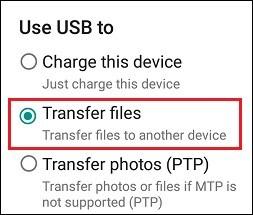
Étape 2 : Ouvrir le dossier WhatsApp
Une fois que votre appareil Android sera détecté, vous serez redirigé vers la fenêtre de l'Explorateur de fichiers. Ouvrez le dossier de stockage interne de votre appareil Android, puis repérez le dossier « WhatsApp ».
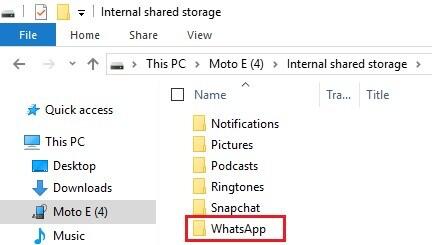
Étape 3 : Transférer les photos de discussions WhatsApp
Une fois que vous serez dans le dossier « WhatsApp », allez dans le dossier « Media », puis sélectionnez le dossier « WhatsApp Images ». Copiez le dossier, puis collez-le sur le bureau de votre ordinateur ou à l'emplacement que vous souhaitez. Vous pouvez également faire un glisser-déposer du dossier à l'endroit que vous souhaitez.
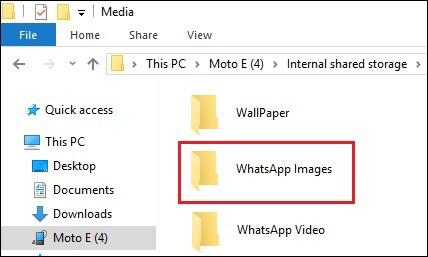
Et voilà ! C'est simple comme dire bonjour, n'est-ce pas ? Les photos WhatsApp de votre appareil Android ont enfin pu être transférées sur votre ordinateur.
Partie 2 : Comment transférer des photos de discussions WhatsApp de mon appareil iOS vers mon ordinateur ?
Malheureusement, il n'existe pas de méthode similaire pour les appareils iOS, comme le dossier « WhatsApp » est inexistant sur ce système d'exploitation lorsqu'il est connecté à un ordinateur. Mais alors comment faire pour transférer des photos de discussions WhatsApp d'un iPhone vers un PC Windows ou un Mac ? Pour cela, vous aurez besoin de l'aide d'un programme de transfert de données WhatsApp pour iOS. FonePaw Transfert WhatsApp pour iOS est un programme que l'on vous recommande fortement. Ce logiciel peut être utilisé tant sur les PC Windows que sur les Mac. Avec son aide vous pourrez transférer les photos de discussions WhatsApp de votre iPhone vers l'ordinateur juste en 3 étapes super faciles.
Étape 1 : Sélectionner le mode « Sauvegarder WhatsApp »
Téléchargez le logiciel FonePaw Transfert WhatsApp pour iOS, installez-le sur votre ordinateur, puis démarrez-le. Une fois ouvert, vous verrez 3 modes s'afficher sur l'interface principale. Veuillez ici cliquer sur « Sauvegarder WhatsApp ».
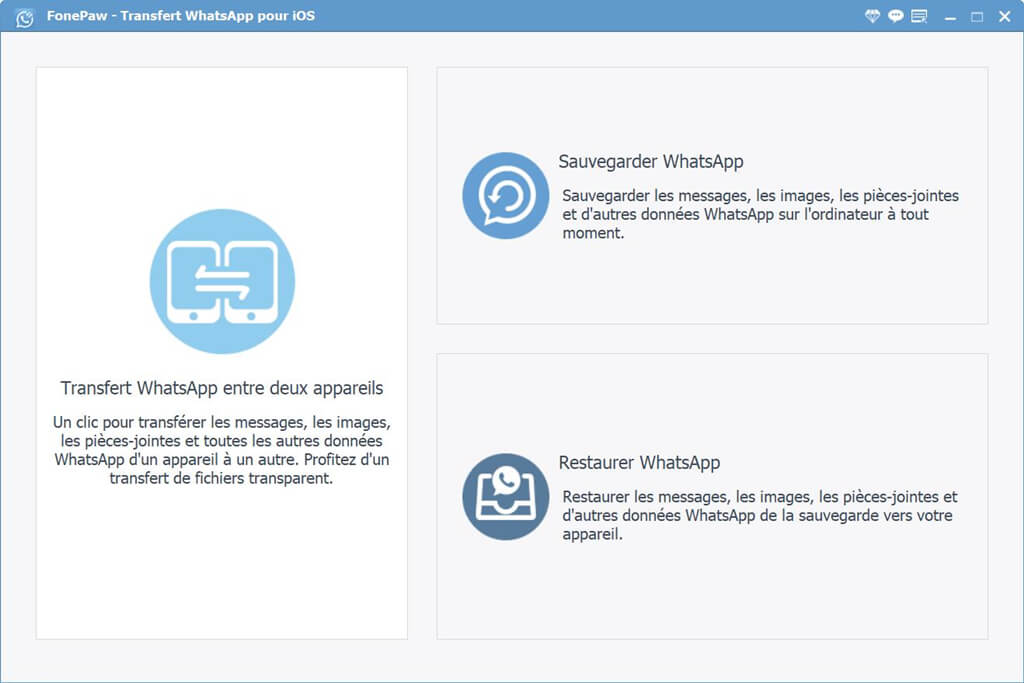
Étape 2 : Connecter l'iPhone à l'ordinateur
Connectez votre iPhone à l'ordinateur à l'aide d'un câble USB. Vous pouvez choisir l'emplacement de sauvegarde que vous voulez en modifier le répertoire de sortie par défaut, qui se trouve dans la partie droite de l'écran.
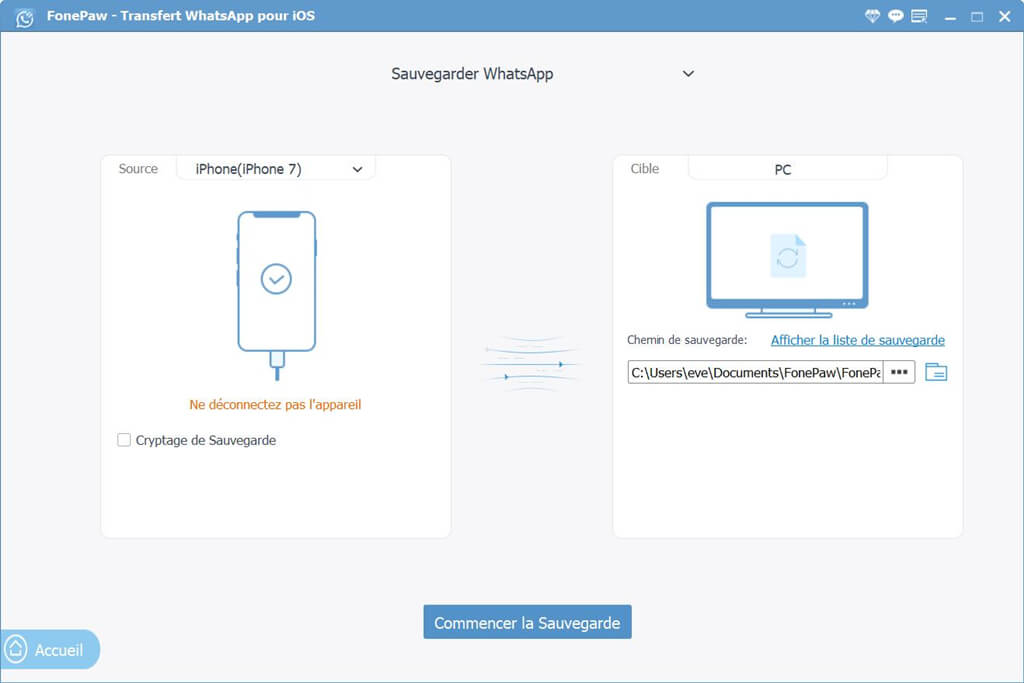
Étape 3 : Démarrer le transfert des photos WhatsApp sur l'ordinateur
Si vous souhaitez protéger votre sauvegarde WhatsApp par un mot de passe, alors veuillez cocher la case « Cryptage de Sauvegarde ». Lorsque vous aurez terminé toutes les configurations, cliquez tout simplement sur le bouton « Commencer la Sauvegarde ». Veuillez patienter quelques minutes jusqu'à ce que la sauvegarde se termine. La durée du processus dépendra de la taille totale des photos WhatsApp. Vous verrez la mention « Terminer » une fois que le transfert sera terminé.
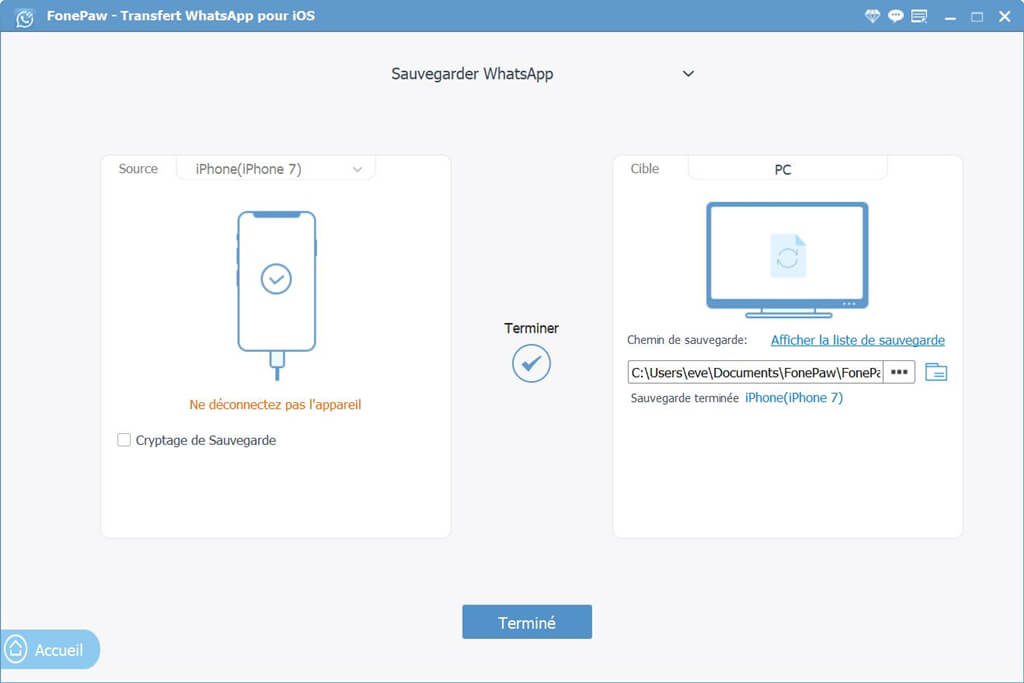
C'est bon ! Toutes les photos de votre compte WhatsApp sont maintenant en lieu sûr sur votre ordinateur ! Nous espérons que ce guide a pu vous aider à transférer les photos WhatsApp de votre appareil mobile, Android ou iOS, sur l'ordinateur. Si vous avez apprécié cet article, n'hésitez pas à le partager avec d'autres.
 Transfert WhatsApp pour iOS
Transfert WhatsApp pour iOS
